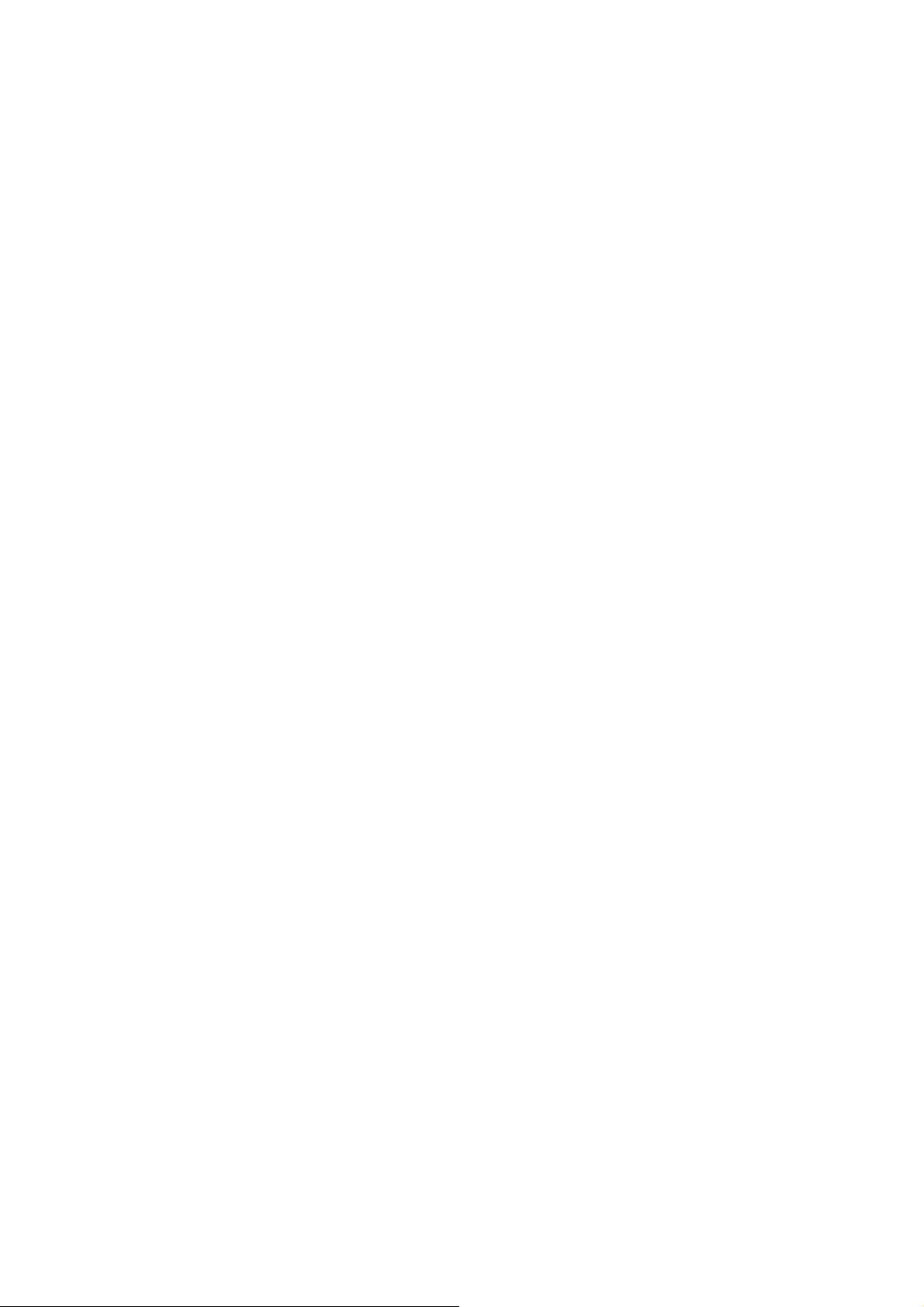
Руководство по использованию служебной
программы настройки компьютера (F10)
HP Compaq серии dx7400
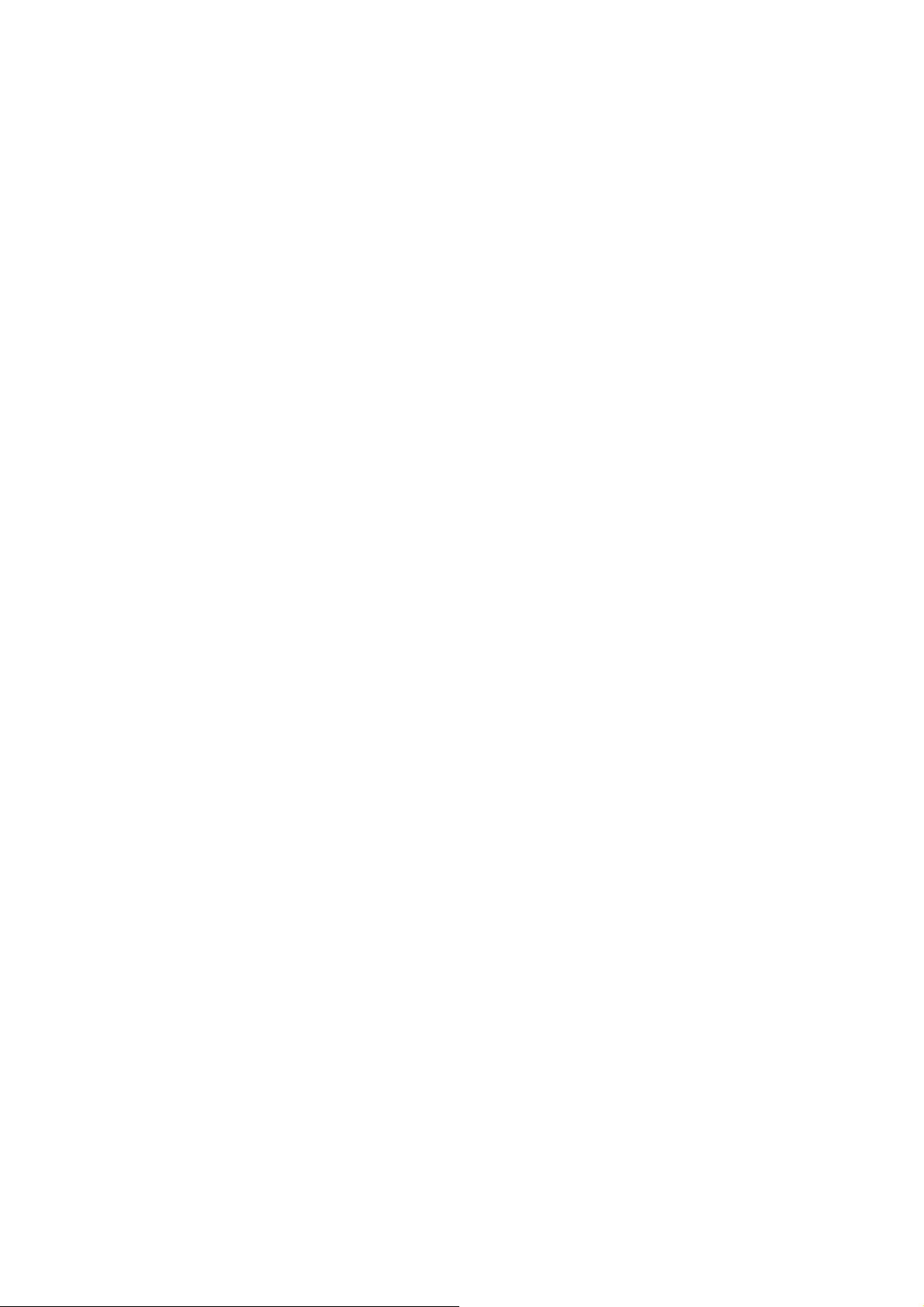
© Copyright 2007 Hewlett-Packard
Development Company, L.P. Информация,
содержащаяся в настоящем документе,
может быть изменена без
предварительного уведомления.
Microsoft, Windows и Windows Vista
являются товарными знаками или
охраняемыми товарными знаками
корпорации Майкрософт в США и/или
других странах.
Все виды гарантий на продукты и услуги
компании HP указываются
исключительно в заявлениях о гарантии,
прилагаемых к указанным продуктам и
услугам. Никакие сведения,
содержащиеся в данном документе
должны истолковываться как
предоставление дополнительных
гарантий. Компания HP не несет
ответственности за технические или
редакторские ошибки или пропуски,
которые могут содержаться в настоящем
документе.
Представленные в данном руководстве
сведения защищены законами,
регулирующими отношения авторского
права. Никакая часть настоящего
руководства не может быть
воспроизведена какими-либо средствами
(в том числе фотокопировальными) без
специального письменного разрешения
компании Hewlett-Packard.
, не
Руководство
служебной программы настройки
компьютера (F10)
HP Compaq серии dx7400
Первое издание (июль 2007)
Номер документа: 448658-251
по использованию
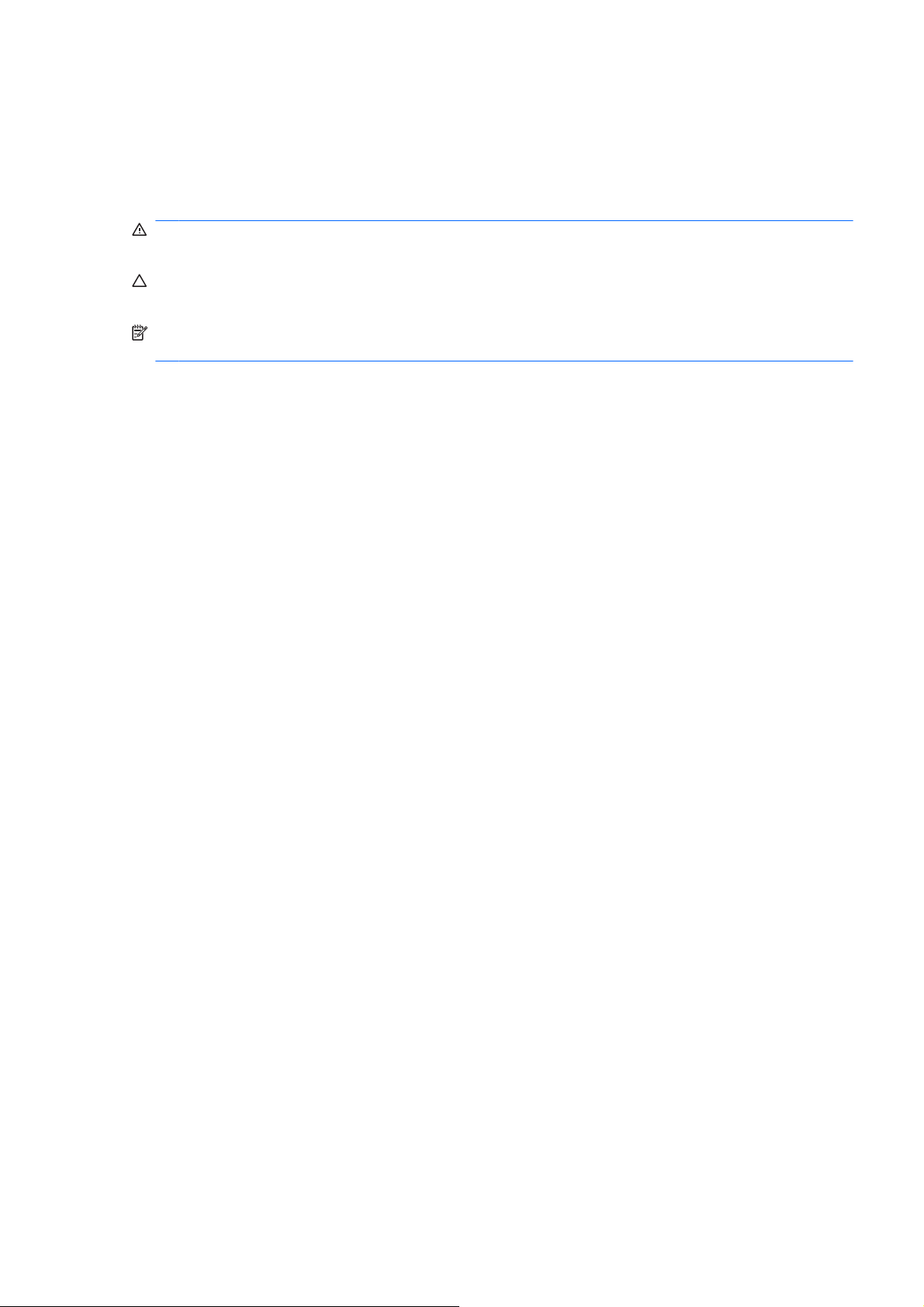
Об этом руководстве
В данном руководстве содержатся инструкции по использованию программы настройки
компьютера. Это средство служит для перенастройки и изменения стандартных параметров
компьютера при установке нового оборудования или при обслуживании.
ВНИМАНИЕ! Помеченный таким образом текст означает, что несоблюдение рекомендаций
может привести к тяжелым телесным повреждениям или гибели человека.
ПРЕДУПРЕЖДЕНИЕ: Помеченный таким образом текст означает, что несоблюдение
рекомендаций может привести к повреждению оборудования или потере информации.
ПРИМЕЧАНИЕ: Помеченный таким образом текст означает важную дополнительную
информацию.
RUWW iii
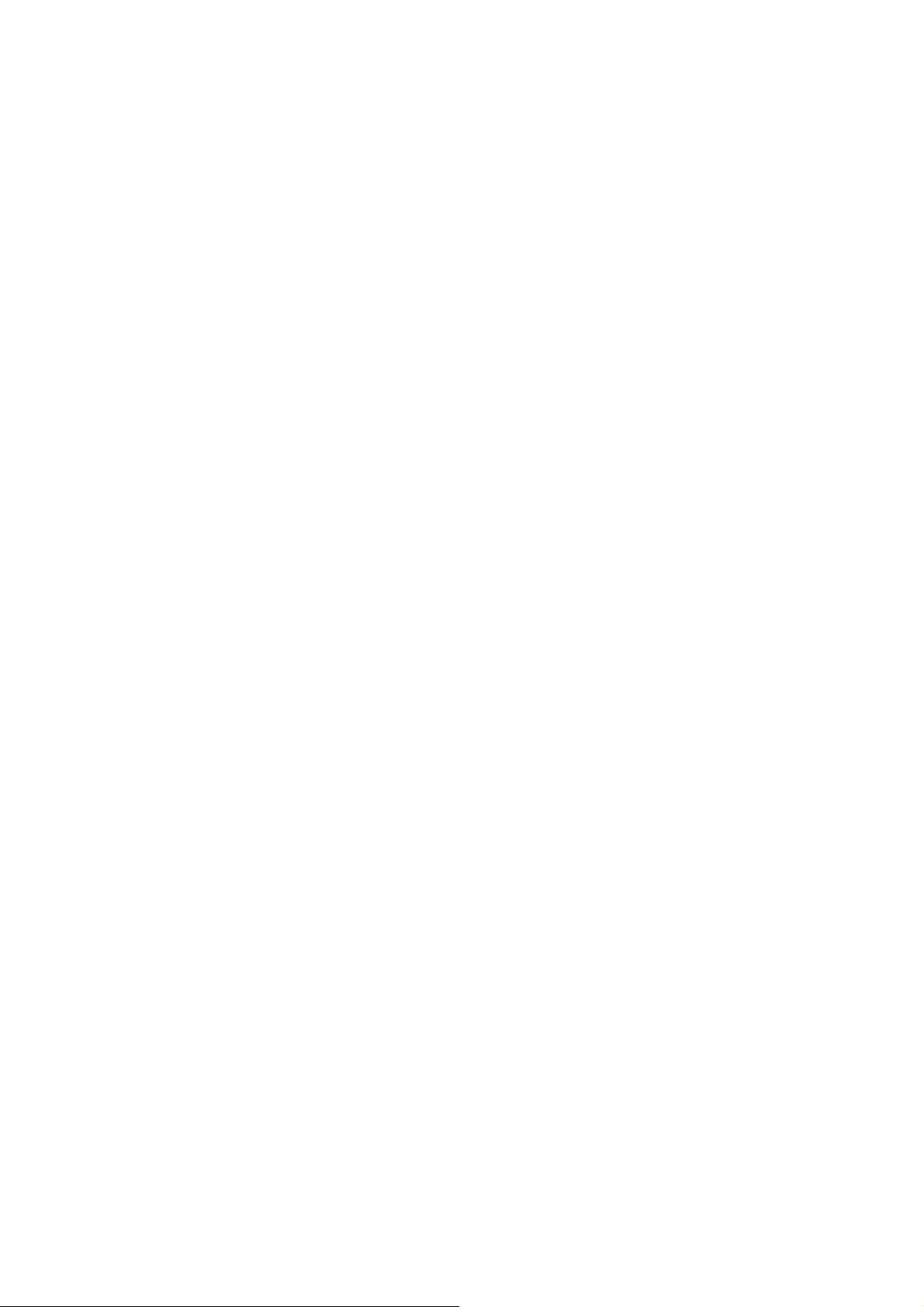
iv Об этом руководстве RUWW
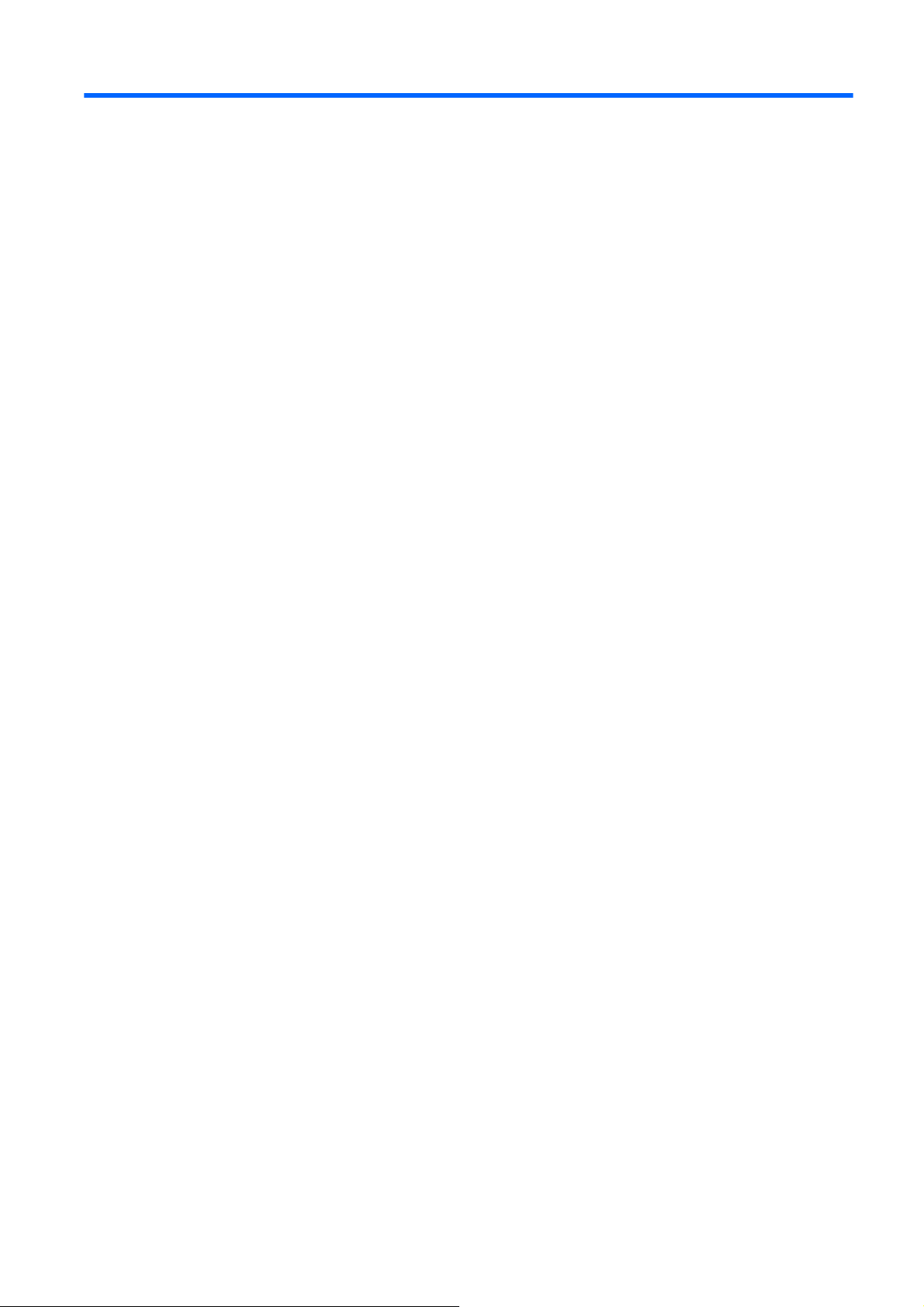
Содержание
1 Служебные программы настройки компьютера (F10)
Использование служебных программ настройки компьютера (F10) .............................................. 2
Программа настройки компьютера — System Information (Сведения о системе) ......................... 4
Программа настройки компьютера — Main (Главное меню) .......................................................... 5
Программа настройки компьютера — Advanced (Дополнительно) ................................................ 7
Программа настройки компьютера — Boot (Загрузка) .................................................................... 9
Программа настройки компьютера — PC Health (Состояние компьютера) ................................. 11
Программа настройки компьютера — Exit (Выход) ....................................................................... 12
2 Восстановление параметров настройки
Резервное копирование CMOS ....................................................................................................... 14
Восстановление CMOS .................................................................................................................... 15
RUWW v
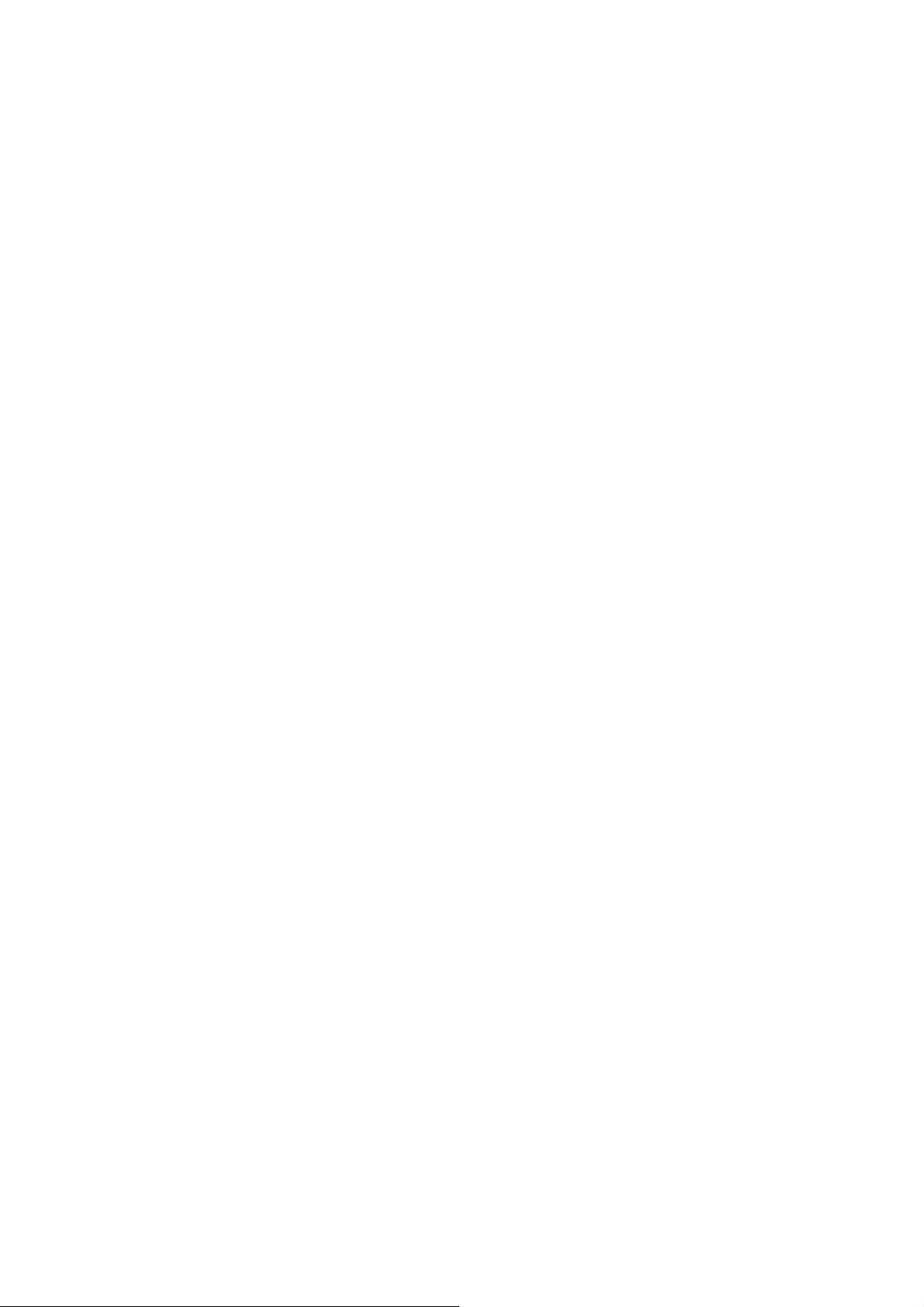
vi RUWW
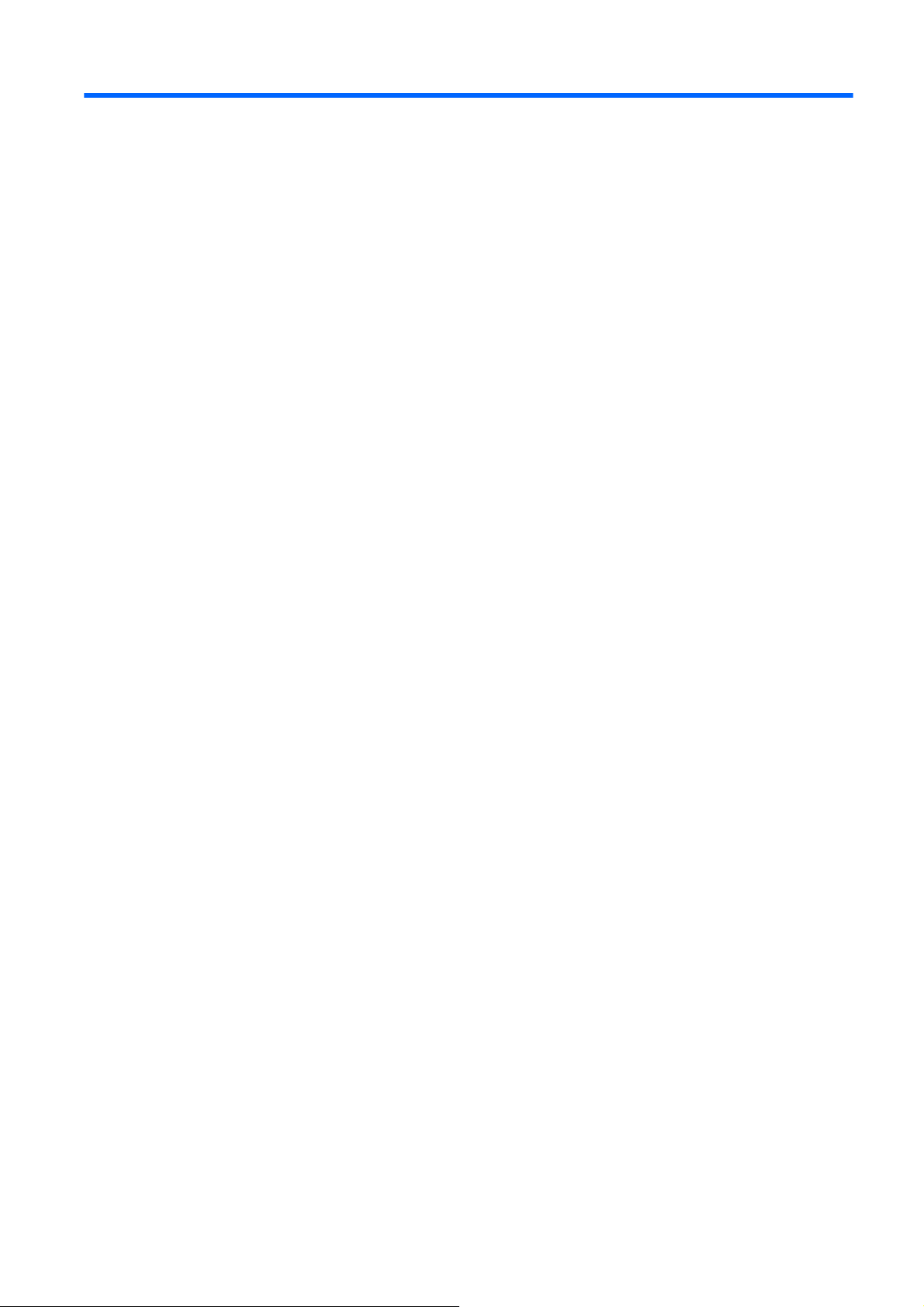
1 Служебные программы настройки
компьютера (F10)
Служебная программа настройки компьютера (F10) позволяет выполнять следующие задачи:
изменять заводские значения параметров;
●
устанавливать системные дату и время;
●
устанавливать, просматривать, изменять и проверять настройку компьютера, включая
●
параметры процессора, видеоадаптера, памяти, звука, накопителей, средств связи и
устройств ввода;
изменять порядок загрузки с таких устройств, как жесткие диски, дисководы, оптические
●
приводы и устройства
флэш-памяти USB;
запрещать загрузку с устройства;
●
запускать программы самопроверки жесткого диска;
●
просматривать температуру процессора и системы;
●
вводить инвентарный или идентификационный номер, назначенный данной компанией
●
этому компьютеру;
устанавливать пароль супервизора, который необходимо вводить при каждой попытке
●
запуска программы настройки компьютера (F10);
блокировать использование встроенных устройств ввода/вывода, включая
●
последовательный, параллельный порты
сетевого интерфейса, чтобы их нельзя было использовать до снятия блокировки;
включать и отключать возможность загрузки со сменных носителей;
●
включать и отключать возможность записи на дискеты (при наличии необходимого
●
оборудования).
и порты USB, звуковую плату и встроенную плату
RUWW 1

Использование служебных программ настройки компьютера (F10)
Войти в программу настройки компьютера можно только при его запуске или перезагрузке.
Чтобы войти в программу настройки компьютера, выполните следующие действия:
1. Включите или перезагрузите компьютер.
2. После включения компьютера, как только на мониторе загорится индикатор зеленого цвета,
сразу нажмите клавишу F10, чтобы войти в программу настройки компьютера. Можно нажать
клавишу Enter,
ПРИМЕЧАНИЕ: Если своевременно не нажать клавишу F10, для получения доступа к
служебной программе придется повторно перезагружать компьютер и снова нажимать
клавишу F10.
3. Экран программы настройки компьютера разделен на действия и заголовки меню.
На экране программы настройки компьютера шесть пунктов меню:
System Information (Сведения о системе)
●
Main (Главное меню)
●
Advanced (Дополнительно)
●
Boot (Загрузка)
●
чтобы пропустить заставку.
PC Health (Состояние компьютера)
●
«Exit» (Выход)
●
Для выбора требуемого заголовка используйте клавиши перемещения курсора, затем
нажмите клавишу Enter. С помощью клавиш перемещения курсора
(вверх и вниз) выберите
нужный пункт меню и нажмите клавишу Enter. Для возврата к предыдущему экрану нажмите
клавишу Esc.
4. Для применения и сохранения изменений нажмите клавишу F10.
Если внесенные изменения сохранять не требуется, нажмите клавишу F9 для выхода без
сохранения изменений.
Для загрузки оптимизированных значений по умолчанию нажмите клавишу F7.
ПРЕДУПРЕЖДЕНИЕ: НЕ ВЫКЛЮЧАЙТЕ питание компьютера, пока ПЗУ не сохранит
изменения, сделанные в программе настройки компьютера (F10). В противном случае память
CMOS может быть повреждена. Компьютер следует отключать только после выхода из
программы настройки (F10).
Таблица 1-1 Главное меню служебной программы настройки компьютера (F10)
Пункт Таблица
System Information (Сведения о системе) Таблица 1-2 Программа настройки компьютера — System
Information (Сведения о системе) на стр. 4
Main (Главное меню) Таблица 1-3 Программа настройки компьютера — Main
Advanced (Дополнительно) Таблица 1-4 Программа настройки компьютера — Advanced
Boot (Загрузка) Таблица 1-5 Программа настройки компьютера — Boot
(Главное меню) на стр. 5
(Дополнительно) на стр. 7
(Загрузка) на стр. 9
2 Глава 1 Служебные программы настройки компьютера (F10) RUWW

Таблица 1-1 Главное меню служебной программы настройки компьютера (F10) (продолжение)
PC Health (Состояние компьютера) Таблица 1-6 Программа настройки компьютера — PC Health
Exit (Выход) Программа настройки компьютера — Exit (Выход)
(Состояние компьютера) на стр. 11
на стр. 12
RUWW Использование служебных программ настройки компьютера (F10) 3

Программа настройки компьютера — System
Information (Сведения о системе)
ПРИМЕЧАНИЕ: Поддержка конкретных возможностей в программе настройки компьютера
может различаться в зависимости от конфигурации оборудования.
Таблица 1-2 Программа настройки компьютера — System Information (Сведения о системе)
Пункт меню Описание
Product Name
(Название продукта)
SKU Number (Номер
SKU)
Processor Type (Тип
процессора)
Processor Speed
(Скорость процессора)
System ROM
(Системное ПЗУ)
Cache Size (Размер
кэш-памяти)
Memory Size (Размер
памяти)
Integrated MAC
(Встроенный MACадрес)
UUID (Универсальный
уникальный
идентификатор UUID)
System Serial #
(Серийный номер
компьютера)
(только просмотр)
(только просмотр)
(только просмотр)
(только просмотр)
(только просмотр)
(только просмотр)
(только просмотр)
(только просмотр)
(только просмотр)
(только просмотр)
Asset Tracking
Number (Инвентарный
учетный номер)
(только просмотр)
4 Глава 1 Служебные программы настройки компьютера (F10) RUWW

Программа настройки компьютера — Main (Главное меню)
ПРИМЕЧАНИЕ: Поддержка конкретных возможностей в программе настройки компьютера
может различаться в зависимости от конфигурации оборудования.
Таблица 1-3 Программа настройки компьютера — Main (Главное меню)
Пункт меню Описание
Date (mm:dd:yy) (Дата
(мм:дд:гг))
Time (hh:mm:ss)
(Время (чч:мм:сс))
SATA Port 1 (Порт 1
SATA)
SATA Port 2 (Порт 2
SATA)
SATA Port 3 (Порт 3
SATA)
SATA Port 4 (Порт 4
SATA)
Установка системной даты.
Установка системного времени.
Для каждого позволяет следующее:
запуск самопроверки жесткого диска для выбранного канала:
●
проверка состояния SMART;
◦
быстрая самопроверка жесткого диска;
◦
расширенная самопроверка жесткого диска.
◦
автоматическое определение размера и головки жесткого диска
●
установка для диска IDE на выбранном канале значения:
●
None (Отсутствует)
◦
Auto (Авто)
◦
установка для режима доступа выбранного канала значения:
●
●
Large (Большая
◦
Auto (Авто)
◦
просмотр:
)
Firmware (Микропрограммное обеспечение)
◦
Capacity (Емкость)
◦
Cylinder (Цилиндр)
◦
Head (Головка)
◦
Precomp (Предкомпенсация при записи)
◦
Landing Zone (Зона парковки)
◦
Sector (Сектор)
◦
Onboard FDC
Controller (Встроенный
контроллер FDC)
Drive A (Диск A) Установка для диска A следующих значений:
Включение/отключение контроллера дисковода.
None (Отсутствует)
●
1.44M, 3.5 in. (1,44 Мб, 3,5 дюйма)
●
RUWW Программа настройки компьютера — Main (Главное меню)5

Таблица 1-3 Программа настройки компьютера — Main (Главное меню) (продолжение)
Halt On (Остановка на) Выбор поведения при ошибке POST:
All Errors (Все ошибки)
●
No Errors (Нет ошибок)
●
All but Keyboard (Все кроме клавиатуры)
●
POST Delay (Задержка
POST)
Установка задержки POST:
0 seconds (0 секунд)
●
5 seconds (5 секунд)
●
10 seconds (10 секунд)
●
15 seconds (15 секунд)
●
30 seconds (30 секунд)
●
6 Глава 1 Служебные программы настройки компьютера (F10) RUWW

Программа настройки компьютера — Advanced
(Дополнительно)
ПРИМЕЧАНИЕ: Поддержка конкретных возможностей в программе настройки компьютера
может различаться в зависимости от конфигурации оборудования.
Таблица 1-4 Программа настройки компьютера — Advanced (Дополнительно)
Пункт меню Описание
Execute Disable Bit
(Функция отключения
выполнения кода)
MAX DVMT Allocation
(Макс. распределение
DVMT)
Init Display First
(Инициализация
первого устройства
отображения)
(Параметр VGA)
Onboard HD Audio
(Встроенная звуковая
карта)
OnChip USB
Controller
(Встроенный
контроллер USB)
USB Legacy Support
(Поддержка USB
Legacy)
Включение/отключение функции DEP оборудования.
Укажите размер DVMT/системной памяти для распределения для видеопамяти.
128 Мб
●
256 Мб
●
384 Мб
●
Выбор основного устройства отображения.
PCI Slot (Гнездо PCI)
●
OnChipVGA (Встроенная карта VGA)
●
PCIEx
●
Включение/отключение встроенной звуковой карты.
Включение/отключение контроллера USB.
Включение/отключение функции поддержки USB legacy (клавиатура USB, мышь USB и флэшустройства USB).
Onboard LAN
(Встроенная карта
ЛВС)
Onboard LAN Boot
ROM (Встроенное
загрузочное ПЗУ ЛВС)
Onboard Serial Port 1
(Встроенный
последовательный
порт 1)
Onboard Serial Port 2
(Встроенный
последовательный
порт 2)
Onboard Parallel Port
(Встроенный
параллельный порт)
Включение/отключение встроенного контроллера LAN.
Включение/отключение загрузочного ПЗУ встроенной карты ЛВС.
Выбор параметра для встроенного последовательного порта:
Disabled (Отключен)
●
3F8/IRQ4
●
2F8/IRQ3
●
3E8/IRQ4
●
2E8/IRQ3
●
Выбор параметра для встроенного параллельного порта:
Disabled (Отключен)
●
378/IRQ7
●
RUWW Программа настройки компьютера — Advanced (Дополнительно)7

Таблица 1-4 Программа настройки компьютера — Advanced (Дополнительно) (продолжение)
278/IRQ5
●
3BC/IRQ7
●
Parallel Port Mode
(Режим параллельного
порта)
After AC Power Loss
(После отключения
питания)
Wake on PCI Device
from S5 (Пробуждение
устройства PCI в
выключенном
состоянии S5)
RTC Alarm Resume
(Возобновление
работы сигнального
устройства реального
времени)
Выбор режима параллельного порта:
SPP
●
EPP
●
ECP
●
ECP+EPP
●
Normal (Обычный)
●
Выбор поведения системы после отключения питания.
On (Включено)
●
Off (Выключено)
●
Last State (Последнее состояние)
●
Включение/выключение пробуждения в выключенном состоянии (S5) устройством PCI.
Включение/отключение сигнального устройства реального времени.
Date (of Month) (Дата
(месяца))
Resume Time
(hh:mm:ss) (Время
возобновления
(чч:мм:сс))
При включенном сигнальном устройстве реального времени можно выбрать день недели для
возобновления работы сигнального устройства реального времени. (Установите значение 0
для всех дней.)
При включенном сигнальном устройстве реального времени можно выбрать время
возобновления работы сигнального устройства реального времени.
8 Глава 1 Служебные программы настройки компьютера (F10) RUWW

Программа настройки компьютера — Boot (Загрузка)
ПРИМЕЧАНИЕ: Поддержка конкретных возможностей в программе настройки компьютера
может различаться в зависимости от конфигурации оборудования.
Таблица 1-5 Программа настройки компьютера — Boot (Загрузка)
Пункт меню Описание
Device Boot Disabling
(Отключение загрузки
с устройства)
F9 Boot Menu (Меню
загрузки F9)
F10 Setup Prompting
(Запрос настройки F10)
F11 Recovery
Prompting (Запрос
восстановления F11)
F12 Boot from LAN
Prompting (Загрузка из
запроса ЛВС F12)
Removable Device
Boot Seq.
(Последовательность
загрузки со съемных
устройств)
Отключение группы загрузочных устройств. Варианты выбора:
None (Отсутствует)
●
USB
●
Internal ODD (Встроенное устройство чтения оптических дисков)
●
Internal FDD (Встроенный дисковод)
●
USB + ODD + FDD (USB + встроенное устройство чтения оптических дисков + встроенный
●
дисковод)
Включение/отключение меню загрузки F9
Включение/отключение экранного запроса F10
Включение/отключение экранного запроса F11
Включение/отключение экранного запроса F12
Выбор порядка подключенных съемных устройств (например, дискеты или встроенный
дисковод USB). Первый по порядку диск имеет приоритет при загрузке и опознается как
диск A.
Hard Disk Boot
Priority (Приоритет
загрузки с жестких
дисков)
Optical Drive Boot
Seq.
(Последовательность
загрузки с оптических
приводов)
Network Boot Seq.
(Последовательность
загрузки через сеть)
First Boot Device
(Первое устройство
загрузки)
Second Boot Device
(Второе устройство
загрузки)
Third Boot Device
(Третье устройство
загрузки)
Установка порядка загрузки с подключенных жестких дисков (например, жесткий диск USB,
накопитель Drive Key USB2 или флэш-устройство USB). Первый по порядку диск имеет
приоритет при загрузке и опознается как диск С (при подключении каких-либо устройств).
Указание порядка проверки наличия на подключенных оптических приводах (включая
оптический привод USB) образа загружаемой операционной системы.
Указание порядка проверки наличия на сетевых устройствах (включая карты UP NIC) образа
загружаемой операционной системы.
Выбор первого, второго, третьего и четвертого устройства загрузки или отключение загрузки
со всех четырех устройств.
Removable (Съемное устройство)
●
Hard Disk (Жесткий диск)
●
CD-ROM (Привод компакт-дисков)
●
Network (Сетевое устройство)
●
Disabled (Отключен)
●
ПРИМЕЧАНИЕ: Буквы, назначенные приводам в MS-DOS, могут изменяться после загрузки
другой операционной
системы.
RUWW Программа настройки компьютера — Boot (Загрузка)9

Таблица 1-5 Программа настройки компьютера — Boot (Загрузка) (продолжение)
Fourth Boot Device
(Четвертое устройство
загрузки)
Set Supervisor
Password (Установка
пароля супервизора)
Set User Password
(Установка пароля
пользователя)
Security Option
(Параметр защиты)
BIOS Write Protection
(Защита от записи
BIOS)
Установка пароля для доступа к программе настройке компьютера.
Установка пароля для доступа к компьютеру. (Для установки пароля пользователя должен
быть установлен пароль супервизора.)
Установка для параметра защиты значения «Setup» (Настройка) или «System» (Система),
чтобы при каждой загрузке системы или входе в программу настройки компьютера появлялся
запрос на ввод пароля.
Включение/отключение возможности обновления BIOS.
10 Глава 1 Служебные программы настройки компьютера (F10) RUWW

Программа настройки компьютера — PC Health
(Состояние компьютера)
ПРИМЕЧАНИЕ: Поддержка конкретных возможностей в программе настройки компьютера
может различаться в зависимости от конфигурации оборудования.
Таблица 1-6 Программа настройки компьютера — PC Health (Состояние компьютера)
Пункт меню Описание
System Fan Fail
Check (Сбой проверки
системного
вентилятора)
Smart Fan Function
(Функция Smart Fan)
Current CPU
Temperature (Текущая
температура
процессора)
Current System
Temperature (Текущая
температура системы)
Current CPU Fan
Speed (Текущая
скорость вращения
вентилятора
процессора)
Current System Fan
Speed (Текущая
скорость вращения
системного
вентилятора)
Vcore (только просмотр)
Включение/отключение определения системного вентилятора во время проверки POST.
Включение/отключение функции smart fan.
(только просмотр)
(только просмотр)
(только просмотр)
(только просмотр)
12V (12 В) (только просмотр)
5V (5 В) (только просмотр)
VBAT (V) (VBAT (В)) (только просмотр)
5VSB (V) (5VSB (В)) (только просмотр)
RUWW Программа настройки компьютера — PC Health (Состояние компьютера)11

Программа настройки компьютера — Exit (Выход)
ПРИМЕЧАНИЕ: Поддержка конкретных возможностей в программе настройки компьютера
может различаться в зависимости от конфигурации оборудования.
Пункт меню Описание
Save & Exit Setup
(Сохранить изменения
и выйти из программы
настройки)
Exit Without Saving
(Выйти без сохранения
изменений)
Load Optimized Defaults
(Загрузка
оптимизированных
значений по
умолчанию)
Сохранение данных в CMOS перед выходом из программы.
Отмена всех изменений и выход из программы.
Осуществляется загрузка оптимизированных значений по умолчанию.
12 Глава 1 Служебные программы настройки компьютера (F10) RUWW

2 Восстановление параметров
настройки
Для восстановления параметров настройки программы настройки компьютера (F10) необходимо
сначала выполнить резервное копирование параметров.
Программу загрузки/сохранения CMOS для вашей модели компьютера можно загрузить с веб-
http://www.hp.com в разделе Software & Driver Downloads (Загрузка программного
узла
обеспечения и драйверов). Загрузите файлы микропрограммного обеспечения в папку на
съемном носителе. Рекомендуется записывать измененные параметры настройки компьютера
на дискету, устройство флэш-памяти USB или на устройство, аналогичное дискете (накопитель,
эмулирующий дисковод) и сохранять эту дискету или устройство для возможного последующего
использования.
RUWW 13

Резервное копирование CMOS
1. Убедитесь, что компьютер, на котором выполняется резервное копирование, включен.
Подключите к компьютеру съемный носитель.
2. Загрузите DOS.
3. Введите N:\folder\BIOS.exe SAVE:ABC001.DAT (где N - буква диска или съемного
носителя), чтобы сохранить параметры CMOS на съемном носителе.
14 Глава 2 Восстановление параметров настройки RUWW

Восстановление CMOS
1. Убедитесь, что целевой компьютер включен. Подключите к целевому компьютеру съемный
носитель.
2. Загрузите DOS.
3. Введите N:\folder\BIOS.exe LOAD:ABC001.DAT (где N - это буква диска или съемного
носителя), чтобы загрузить пользовательскую настройку CMOS на целевую систему.
RUWW Восстановление CMOS 15
